Sådan optager du video med musik, der afspilles på iPhone

Hvis du vil have baggrundsmusik i dine videoer, eller mere specifikt, optage sangen, der afspilles som videoens baggrundsmusik, er der en ekstrem nem løsning.
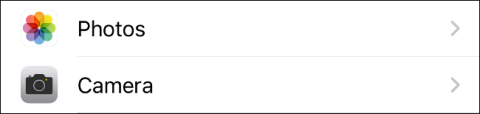
Du har måske ikke bemærket, men moderne iPhone-modeller er udstyret med en ganske interessant og nyttig funktion af Apple, men ikke kendt og brugt ofte af mange brugere, hvilket er evnen til at optage HDR-videoer.
Problemet er, at HDR-klip ofte producerer lysere farver, skarpere billeder og derfor bruger mere lagerplads. Derudover har de fleste mennesker ofte ikke en kompatibel skærm til at se HDR-videoer i deres bedste kvalitet. Af disse grunde besluttede Apple at deaktivere HDR-funktionen som standard.
Men hvis du føler, at du virkelig vil bruge det, eller blot ønsker at opleve iPhones HDR-videooptagelsesmuligheder, kan du se her, hvordan du aktiverer denne funktion.
Optag HDR-videoer på iPhone
HDR (forkortelse for High Dynamic Range) er en premium-funktion, der giver mulighed for bedre farvegengivelse i enhver given scene. Med HDR aktiveret kan din iPhone optage et bredere udvalg af farver og mere præcist afbalancere kontrasten i de mørkeste og lyseste områder i rammen. Derudover understøtter iPhones HDR-funktioner også Dolby Vision-teknologi, hvilket hjælper målskærmen med at udnytte de ekstra billeddata fuldt ud.
For at aktivere HDR-video skal du først åbne appen " Indstillinger " på din telefon, derefter rulle ned og klikke på kameraindstillingen.
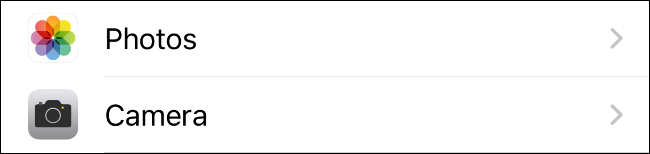
Klik derefter på " Optag video ".
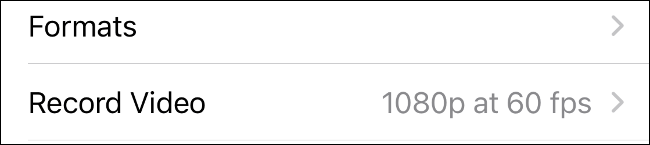
Find indstillingen " HDR Video (High Efficiency) " (HDR Video (High Efficiency)) i optag video-grænsefladen, og klik på kontakten til højre for at aktivere den.
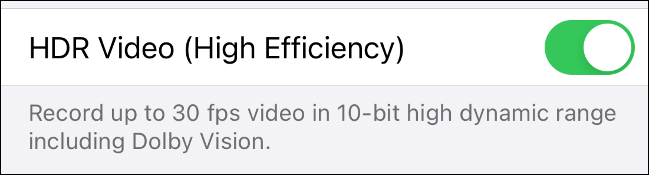
( Bemærk: På iPhone 12 og iPhone 12 mini er HDR-video begrænset til 30 fps. Den avancerede iPhone 12 Pro og iPhone 12 Pro Max kan gå op til 60 fps. Indstillingerne Dette kan dog ændres på iPhone-modeller, der kører nye iOS-versioner).
Før du slår HDR-videoer til, skal du huske, at de vil blive optaget i "Høj effektivitet"-tilstand. Det betyder, at de vil blive gemt på din telefon i HEVC-format i stedet for i den mere kompatible MP4-filtype. iPhone kan dog også automatisk konvertere HEVC-videoer til MP4, så du ikke behøver at bekymre dig om at dele HDR-videoer på tværs af platforme.
Med hensyn til videoafspilning kan de fleste af den nyeste generation af telefoner og computere, inklusive iPhone (iPhone X og nyere) og MacBook (2018 og nyere), afspille HDR-video uden problemer. Men på ikke-kompatible skærme afspilles din HDR-video med en lavere kvalitetsstandard end normalt.
Hvis du vil have baggrundsmusik i dine videoer, eller mere specifikt, optage sangen, der afspilles som videoens baggrundsmusik, er der en ekstrem nem løsning.
Der er to hurtigere og enklere måder at konfigurere en nedtælling/timer på din Apple-enhed.
Hvis din iPhone eller iPad har en ødelagt tænd/sluk-knap, kan du stadig låse skærmen (eller endda genstarte den) ved hjælp af en tilgængelighedsfunktion kaldet AssistiveTouch. Sådan gør du.
Nøglepunktet her er, at når du åbner Notifikationscenter og derefter går til kameraappen, betyder det, at du narrer YouTube til at tro, at appen stadig er åben
Hvis du føler dig irriteret over at modtage for mange beskednotifikationer fra en bestemt person (eller chatgruppe) i appen Beskeder på din iPhone, kan du nemt slå disse irriterende notifikationer fra.
De fleste Android TV'er har i dag fjernbetjeninger med et begrænset antal knapper, hvilket gør det svært at styre TV'et.
Har du nogensinde følt dig irriteret over, at din iPhone eller iPad nogle gange automatisk tænder skærmen, når der kommer en notifikation?
Det er første gang, Apple har givet brugere mulighed for at vælge en tredjepartsapp som standardbrowser på iOS.
Hvis du vil finde gamle beskeder på iPhone, kan du gøre det på følgende to måder.
Når du tager et billede med frontkameraet på iPhone, vil søgeren invertere dit billede. Med iOS 14 har Apple endelig integreret denne enkle indstilling i Kamera-appen på sine enheder.
Du kan absolut bruge Find min til at fjernkontrollere batterilevetiden på en iPhone eller iPad, som du ikke har med dig.
At tage et skærmbillede er en af de grundlæggende opgaver, som sandsynligvis enhver iPhone-bruger nogensinde har brugt.
I iOS 14 og nyere giver Apple sikkerhedsanbefalinger, der advarer dig, hvis den adgangskode, du bruger, udsætter din konto for fare.
Dagene med at trække dit hår ud i forsøget på at håndtere zip-arkiver på din iPhone eller iPad er forbi.
På iOS 14 introducerede Apple en ekstremt nyttig ny funktion kaldet Back Tap.
Har du nogensinde oplevet fænomenet, at din iPhone-skærm automatisk lyser op eller bliver mørkere på en "usædvanlig" måde, hvilket forårsager en masse ubehag?
Ved at tildele et unikt navn til dine AirPods, vil du nemt finde og oprette forbindelse til hovedtelefonerne, når det er nødvendigt.
Hvis du ikke skal bruge denne nøgleklynge, kan du slå den helt fra.
Den indbyggede Fotos-app på iOS og iPadOS inkluderer en indbygget funktion, der giver dig mulighed for fleksibelt at rotere billeder fra forskellige vinkler.
Brugerfladen på iPhone er generelt ret enkel og intuitiv, men nogle gange dukker nogle ting stadig op uden forklaring, hvilket får brugerne til at føle sig forvirrede.
Sound Check er en lille, men ret nyttig funktion på iPhone-telefoner.
Fotos-appen på iPhone har en hukommelsesfunktion, der opretter samlinger af fotos og videoer med musik som en film.
Apple Music har vokset sig usædvanligt stor siden den første gang blev lanceret i 2015. Til dato er det verdens næststørste betalte musikstreamingplatform efter Spotify. Ud over musikalbum er Apple Music også hjemsted for tusindvis af musikvideoer, døgnåbne radiostationer og mange andre tjenester.
Hvis du vil have baggrundsmusik i dine videoer, eller mere specifikt, optage sangen, der afspilles som videoens baggrundsmusik, er der en ekstrem nem løsning.
Selvom iPhone indeholder en indbygget Weather-app, giver den nogle gange ikke nok detaljerede data. Hvis du vil tilføje noget, er der masser af muligheder i App Store.
Ud over at dele billeder fra album, kan brugere tilføje fotos til delte album på iPhone. Du kan automatisk tilføje billeder til delte album uden at skulle arbejde fra albummet igen.
Der er to hurtigere og enklere måder at konfigurere en nedtælling/timer på din Apple-enhed.
App Store indeholder tusindvis af fantastiske apps, du ikke har prøvet endnu. Almindelige søgetermer er muligvis ikke nyttige, hvis du vil opdage unikke apps, og det er ikke sjovt at gå i gang med endeløs scrolling med tilfældige søgeord.
Blur Video er et program, der slører scener eller ethvert indhold, du ønsker på din telefon, for at hjælpe os med at få det billede, vi kan lide.
Denne artikel vil guide dig, hvordan du installerer Google Chrome som standardbrowser på iOS 14.


























